在整理文件的时候经常需要对文件进行重命名操作。比如说给文件编排文件序号。是我们也有可能将编排文件序号和插入其他的文本内容相结合来进行重命名。比如说我们有多个文件夹中的文件都需要按文件夹来命名,并且添加数字序号。这是如何快速实现的呢?
给文件添加数字序号的操作会让我们的文档开起来更加有序整齐。而且也便于查找、区分文件。比如说我们需要给文件从001~100 进行编号,且添加相应的文本内容。
今天给大家介绍如何批量对多个文件按序号进行排列,并且添加上级文件夹名称等指定内容。只需要借助一款能够批量重命名的工具——鹰迅批量处理工具箱,就能够帮助我们快速的解决,它的操作非常简单,我们一起来看看吧。
效果预览
以多个文件夹的图片按文件夹命名并添加数字序号为例
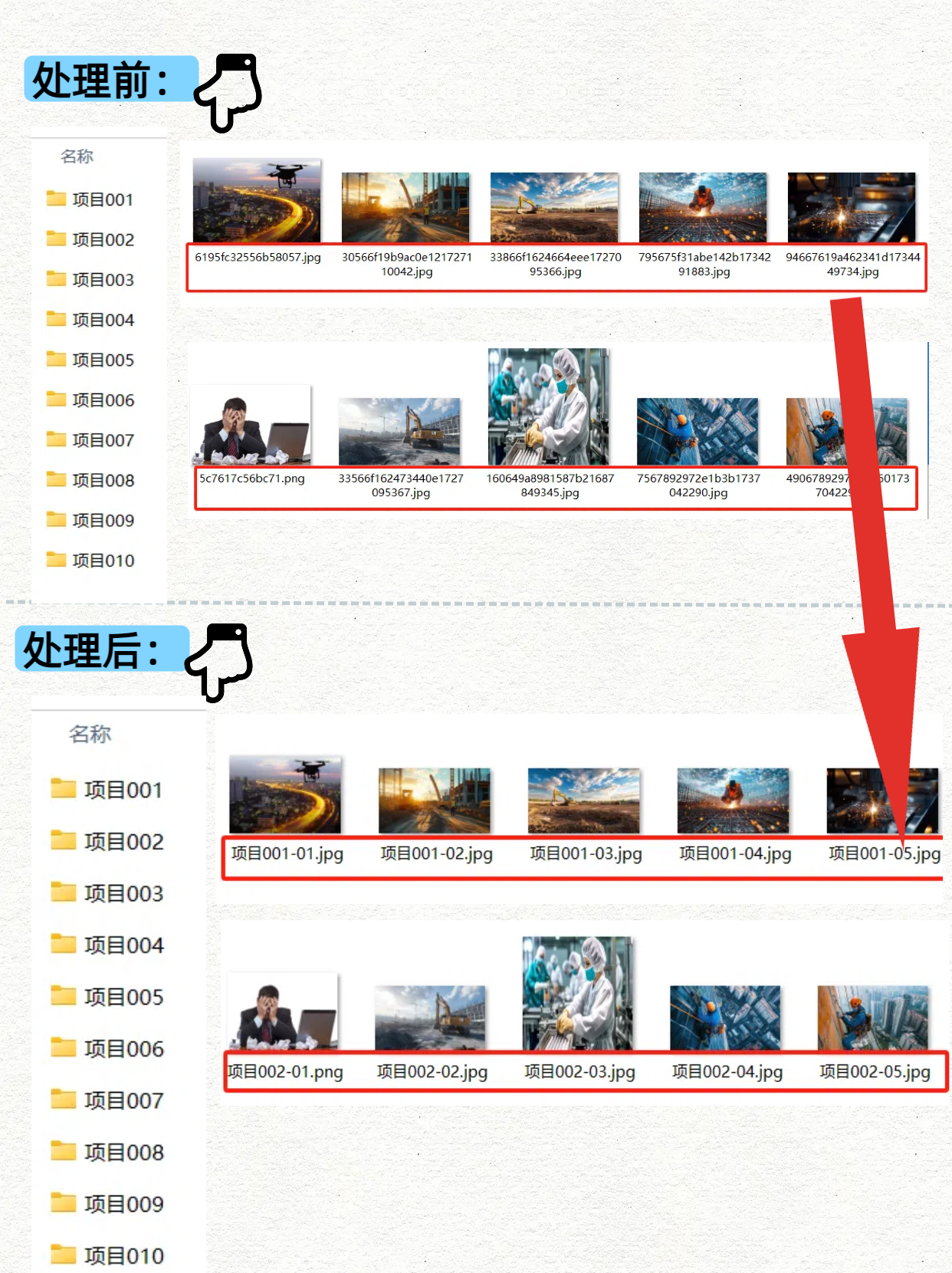
操作步骤
1、打开「鹰迅批量处理工具箱」,左侧选择「重命名工具」,右侧在文件内容分类中选择「编排文件序号」的功能。
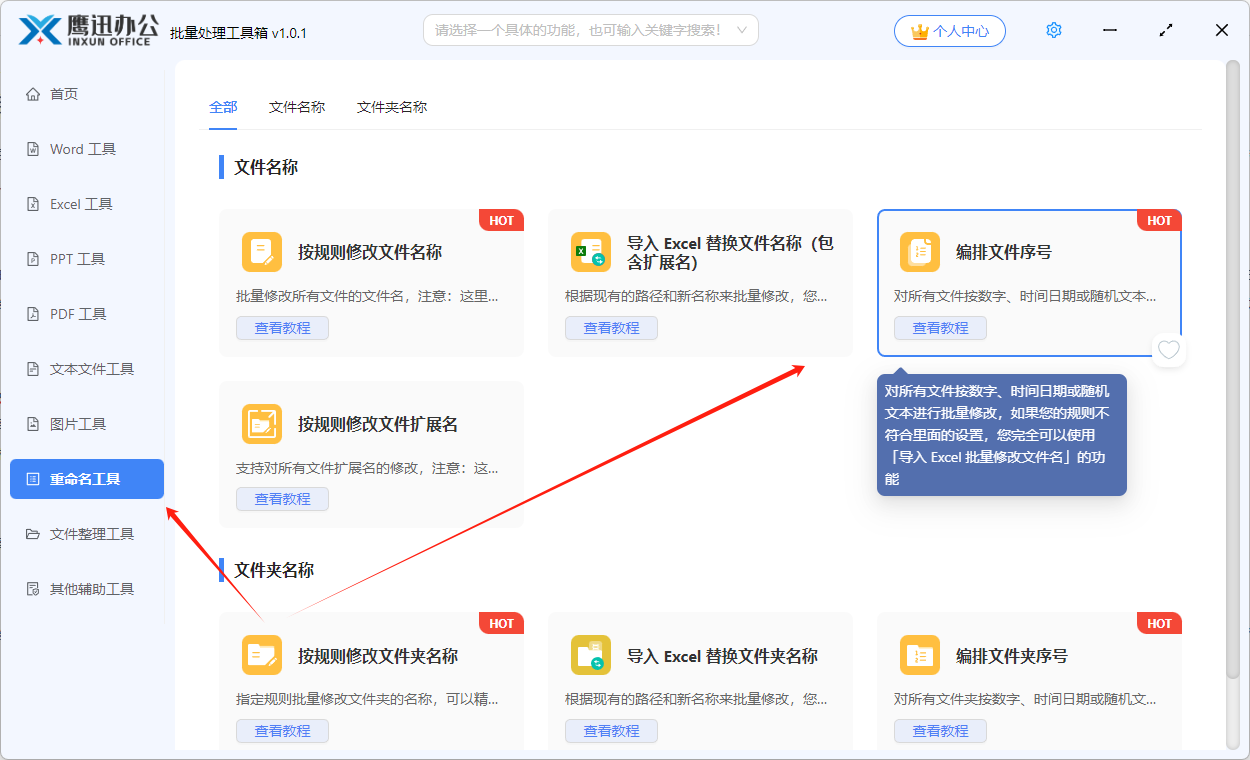
2、选择从文件夹中导入文件,添加我们所有需要重新命名的图片。
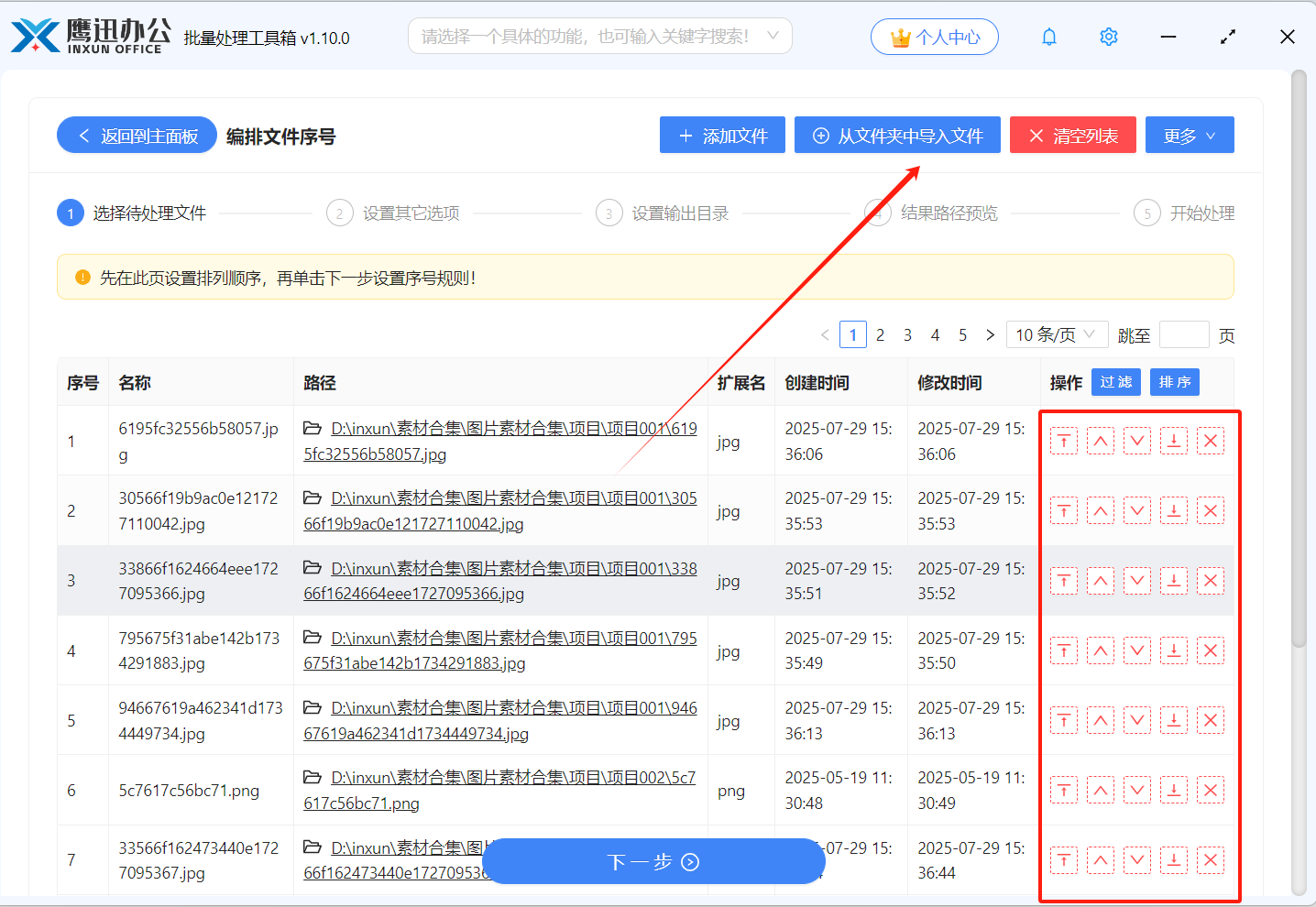
在列表右侧,我们可以对文件进行上移、下移、置顶、置底等排序的操作,软件会按照我们添加的顺序进行编号。。
3、设置重命名规则。
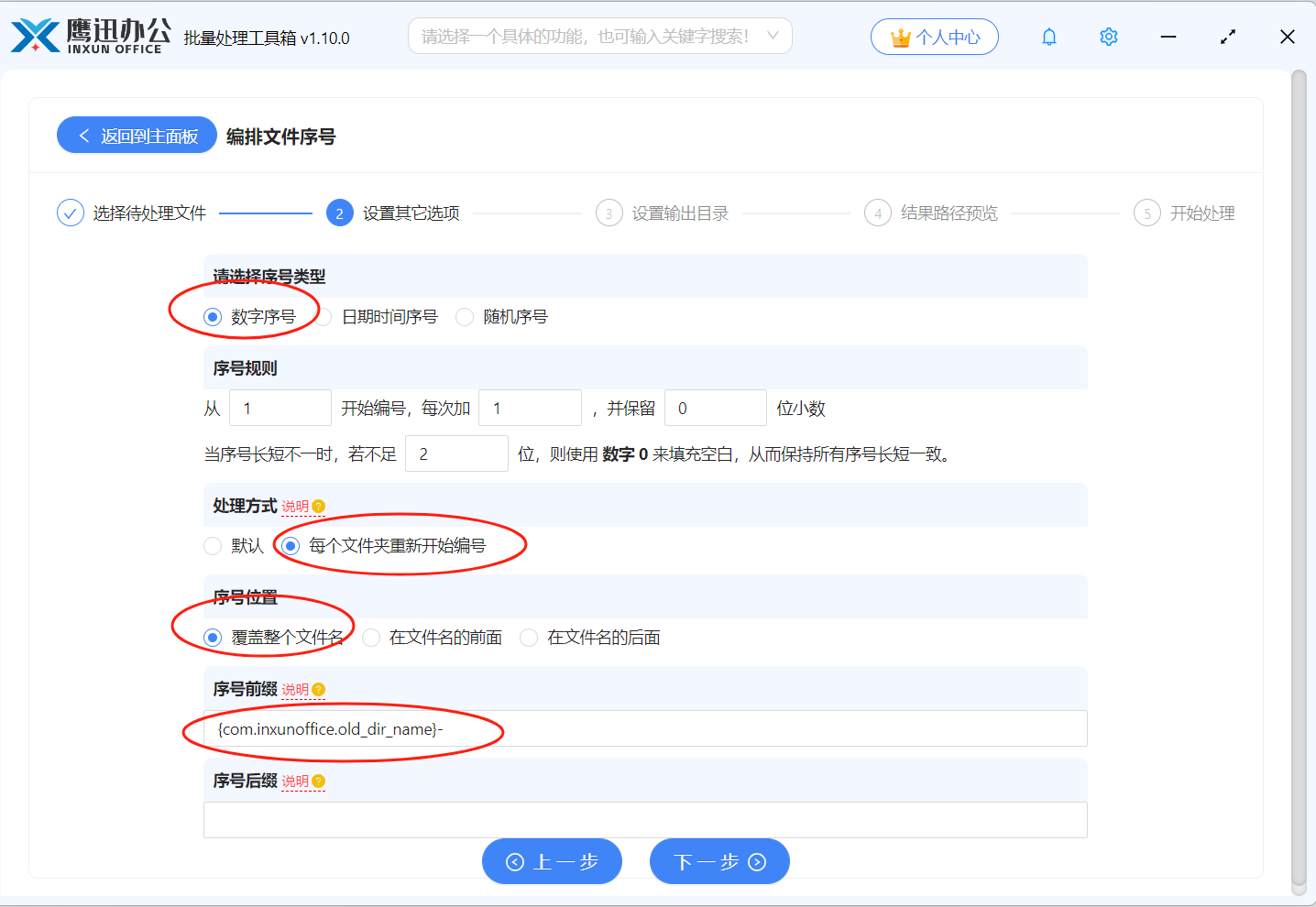
【序号类型】我们根据自己的需要进行勾选,我们选择数字序号。
【序号规则】这里我们都是默认的从1开始进行编号。【当序号长短不一时,若不足2位,则使用数字0 来填充空白,从而保持所有序号长短一致。】这句话代表的意思是当我们输入2,文件名就会显示01-99的效果,适合文件数量较少的情况。如果我们填入3位,则文件名就可以实现001-999的排列。当我们需要0-100的数字排列时,我们就需要填入3。
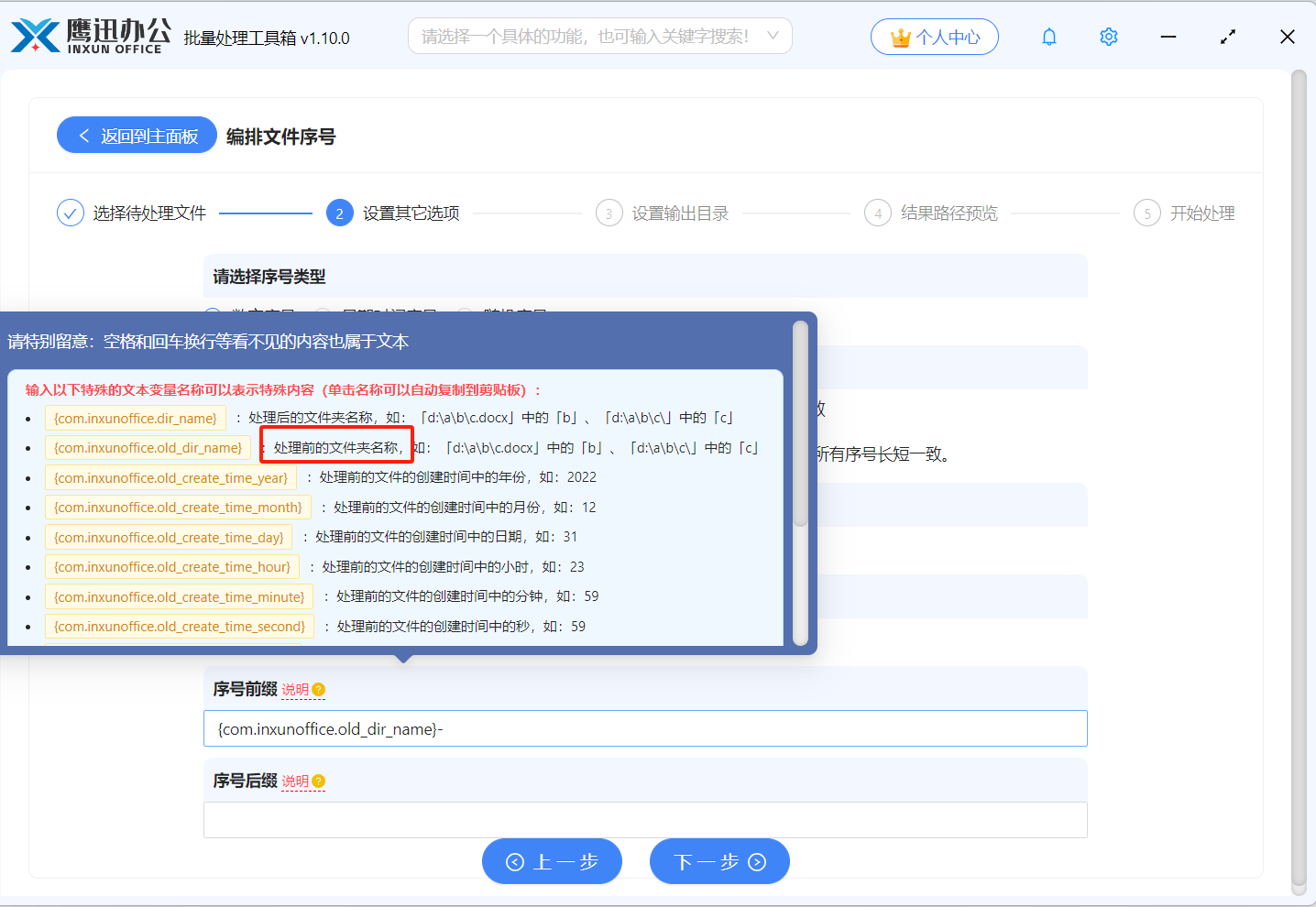
【序号前缀】【序号后缀】是指在序号前面或者后面在额外的内容。比如这里我们添加上级文件夹名称作为前缀,上级文件夹是一个模糊的文本,我们点击右侧的说明查看具体的表达式。
我们可以选择复制,然后粘贴加上符号。
4、设置重命名之后的图片保存的位置。
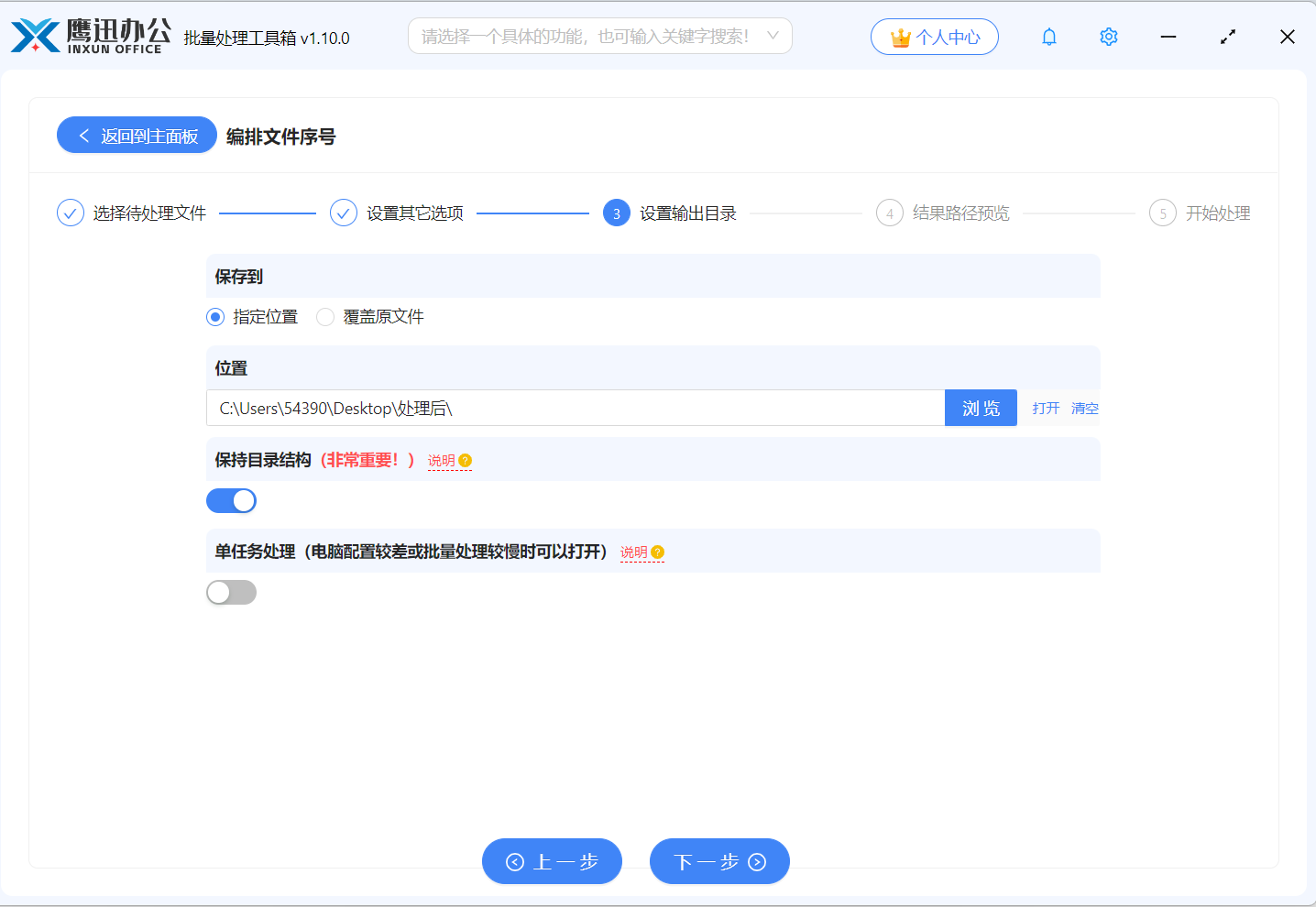
这里注意,因为我们有多个文件夹,如果我们想要每个处理后的文件还在原来的不同文件夹中,我们需要勾选保持目录结构。
5、预览路径。
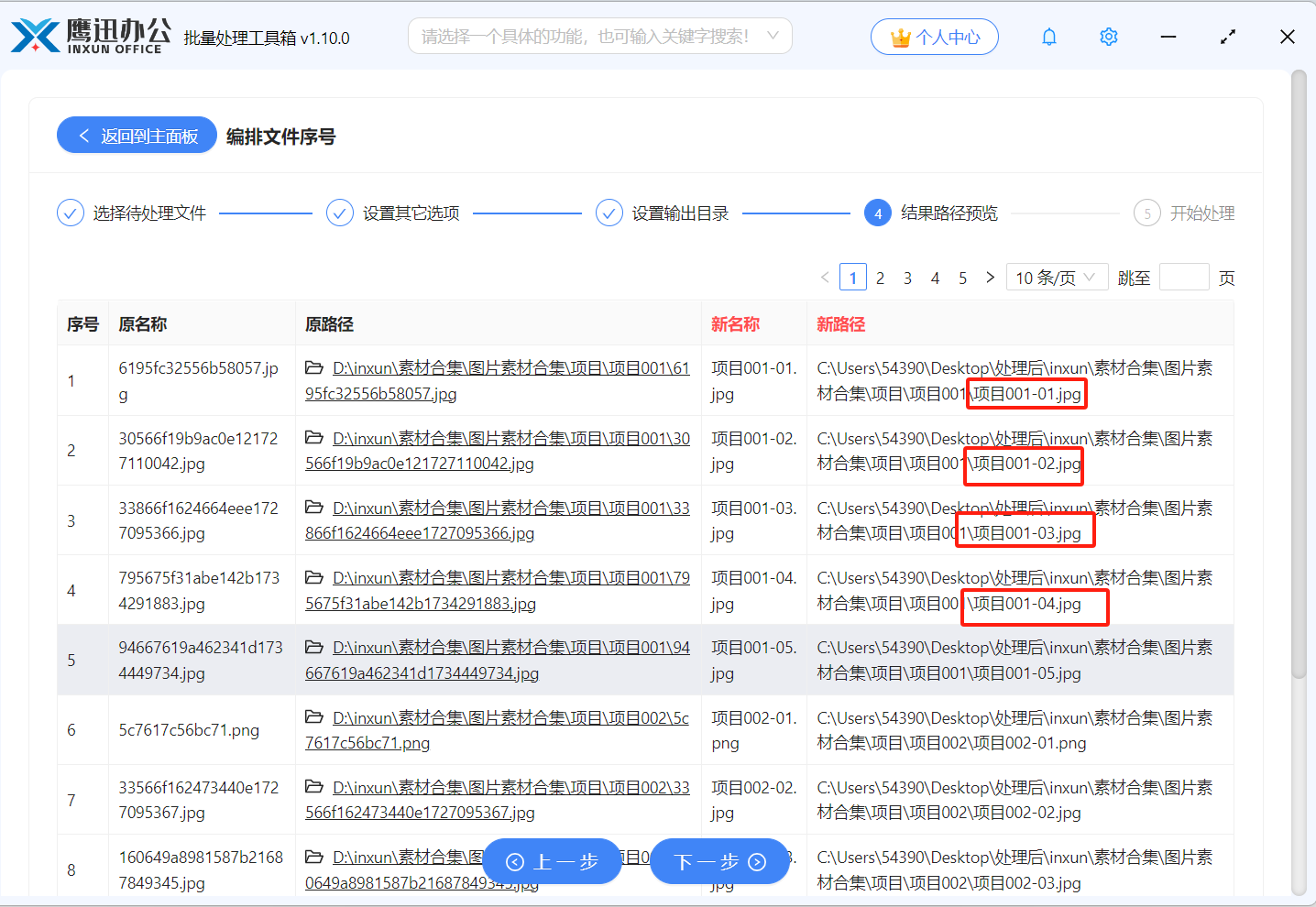
这个页面可以提前看到重命名之后的文件名是否符合我们的需求,如果不满意的话可以返回上一步进行修改。
6、处理完成。
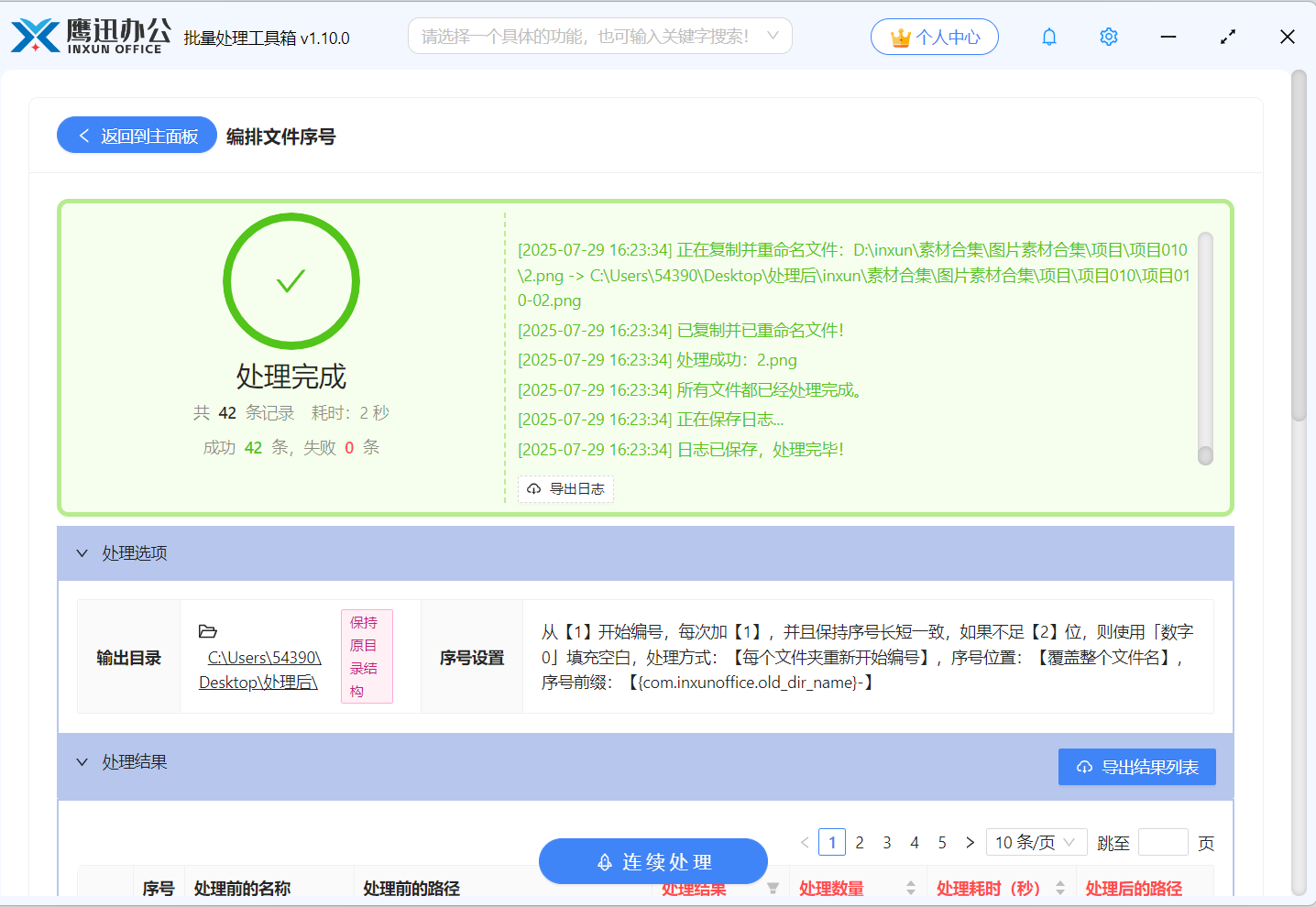
这个功能可以进行各种文件的编排序号的操作,而且可以搭配其它的内容进行复合重命名操作。软件有多种重命名的功能,我们可以根据自己的重命名需求选择不同的功能。
在软件左侧我们可以看到软件还有word,excel,PDF,PPT,图片等多种批量处理工具,每一种工具下面都有非常多实用的功能,可以帮助我们解放双手,提高工作效率。而且软件还有离线版本,没有外网的朋友们也能够轻松处理。
